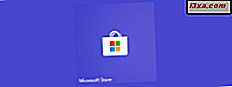Vistalizator aracını kullanarak yüklenen bir ekran dilinin nasıl kaldırılacağını göstererek dizimizi ekran dilleriyle çalışmaya devam etme zamanı geldi. Bu derste göreceğiniz gibi, prosedür çok karmaşık değildir. Gerekli tüm adımları öğrenmek için daha fazla okumak için tıklayın.
1. Adım: Kullanmaya Devam Etmek istediğiniz bir Ekran Diline geçin
Bir ekran dilini kaldırmadan önce, başka bir ekran diline geçmeniz gerekir. Bunu doğrudan Vistalizator'dan yapabilirsiniz .
Uygulamayı başlatın ve kullanmak istediğiniz ekran dilini seçin. Ardından Dili değiştir’i tıklayın.
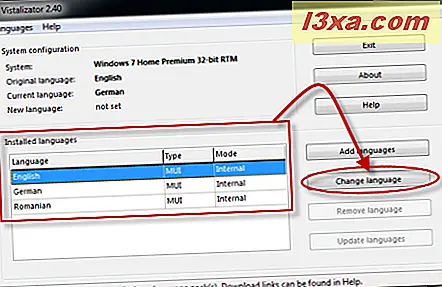
Sistemin yeniden başlatılması ve değişiklik yapılması için programdan çıkmanız gerektiği konusunda bilgilendirilirsiniz. Tamam'a tıklayın.
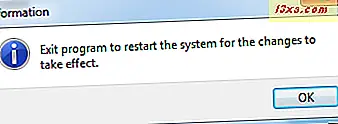
Vistalizator penceresinde Çıkış düğmesine tıklayın.
Artık, değişiklikleri uygulamak için sistemin yeniden başlatılacağı konusunda bilgilendirildiniz. Bilgisayarınızda çalışan uygulamaları ve sahip olabileceğiniz açık belgeleri kapatın. Ardından, Evet'e tıklayın.
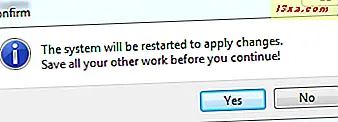
Sistem yeniden başlatıldı. Tekrar giriş yaptığınızda, görüntü dili Vistalizator'da yaptığınız seçime göre değişir.
NOT: Vistalizator dışındaki yöntemleri veya araçları kullanarak saklamak istediğiniz ekran dilini yüklediyseniz, Vistalizator'daki kullanılabilir seçenekler listesinde bu dil görünmeyebilir. Bu senaryoda, yerleşik Windows 7 işlevselliğini kullanarak ekran dilini değiştirmeniz gerekir. Bunun nasıl yapılacağını öğrenmek için, bu öğreticinin ikinci yarısında bulunan 'Ekran Dilini Değiştir' bölümünü okuyun: Windows 7 Ultimate & Enterprise'da Yeni Bir Ekran Dilini Yükle ve Değiştir.
Adım 2: Ekran Dillerini Kaldırma
Kullanmaya devam etmek istediğiniz bir ekran diline geçtikten sonra, kaldırma işlemini başlatma zamanıdır. Öncelikle Vistalizator uygulamasını başlatın.
Yüklü diller listesinden, kaldırmak istediğinizi seçin. Ardından, "Dili kaldır" ı tıklayın.
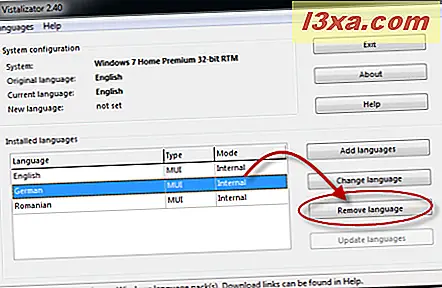
Seçiminizi onaylamanız istenir. Evet'i tıklayın.
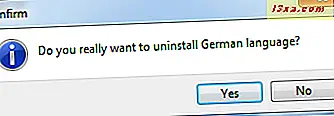
Seçilen dilin kaldırma işlemi şimdi başlıyor. Süreç biraz zaman alır ve bitene kadar bir ilerleme çubuğu gösterilir.
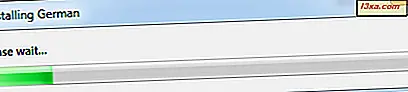
Kaldırma işlemi bittiğinde, Vistalizator'un ana penceresine geri döndünüz. Sol altta, ekran dilinin başarıyla kaldırıldığını belirten bir mesaj görüntülenir.
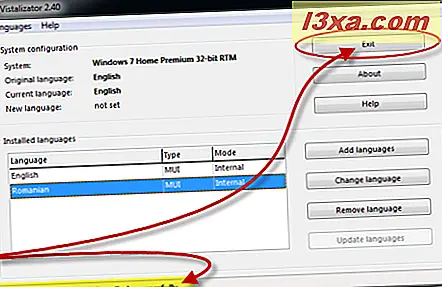
Kaldırılacak başka diliniz varsa, işlemi tekrarlayın. Bittiğinde, Çıkış'a tıklayın.
Ekran dili artık Windows 7'nizden kaldırıldı.
Sonuç
Bu öğreticiden de görebileceğiniz gibi, görüntü dillerini Vistalizator ile kaldırma prosedürü kısa ve basittir. Herhangi bir sorunuz varsa, aşağıdaki yorum formunu kullanarak soru sormaktan çekinmeyin.
İlgili Makaleler
Windows 7'de Vistalizator ile Yeni Bir Ekran Dilinin Kurulumu ve Değiştirilmesi
Windows 7 Home ve Professional'da Yeni Bir Görüntü Diline Yükleme ve Değiştirme
Görüntü Dili Nasıl Kaldırılır